
Os marcadores no Word são ótimos para fazer listas ou tópicos. São fáceis de aplicar e dão ótima otimização para o seu trabalho.
Abra seu Microsoft Word e digite uma pequena lista como a que temos abaixo:
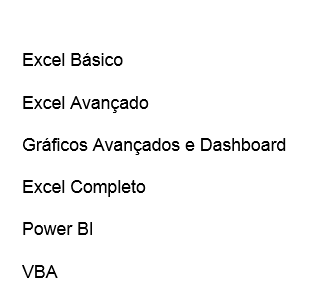
Selecione os dados. Na Página Inicial, no grupo Parágrafo clique na setinha dos Marcadores e escolha o que mais lhe agradar:
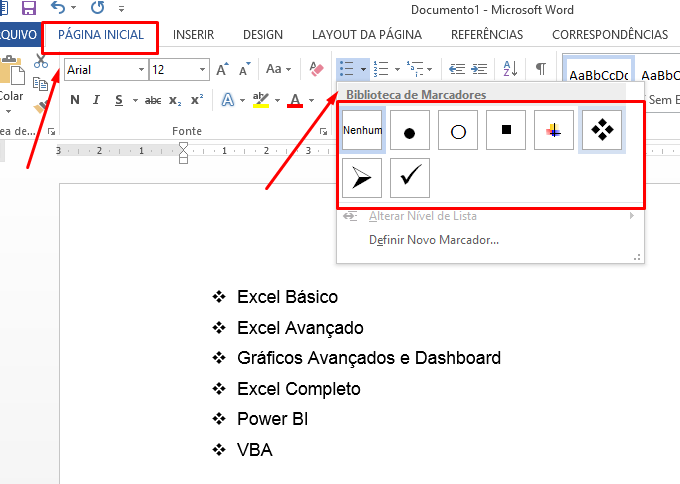
Pronto. Os marcadores foram inseridos.
E se eu não gostar deste marcador?
O processo para trocá-lo é o mesmo. Basta clicar em Marcadores e em seguida escolher o de sua preferência:
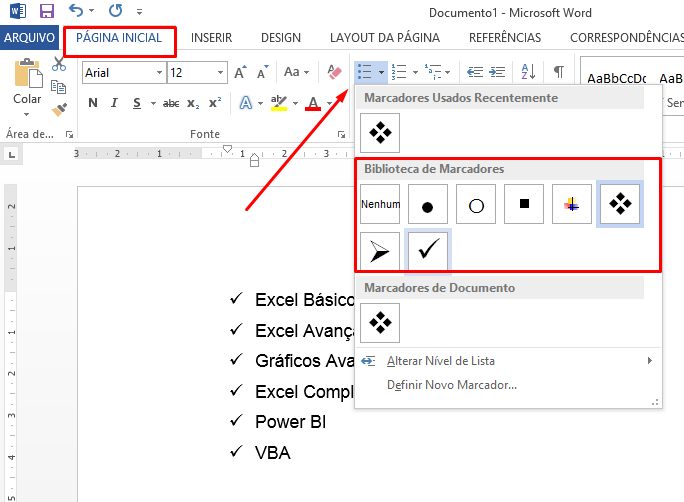
Outra maneira de inserir Marcadores no Word
Outra maneira de você inserir um marcador (no caso a bolinha preenchida de preto) é, em vez de fazer todo este fazer todo este processo, somente colocar o asterisco e dar espaço:
Digite uma palvra e pressione Enter seu marcador estará pronto:

Cadastre seu email aqui no blog para receber em primeira mão todas as novidades, posts e videoaulas que postarmos.
Receber conteúdos de Excel
Preencha abaixo para receber conteúdos avançados de Excel.
Fique tranquilo, seu e-mail está completamente SEGURO conosco!
É muito importante que você me adicione na sua lista de contatos, para que os próximos emails não caiam no SPAM. Adicione este email: [email protected]
Pressione Enter novamente e veja que na segunda linha foi inserido:
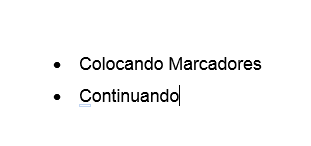
Inserindo novos Marcadores no Word
Você sabia que além destes marcadores padrões você pode colocar o que você quiser?
Vamos, por exemplo, colocar o logotipo do Ninja do Excel como um marcador.
Clique em Marcadores e em Definir Novo Marcador:
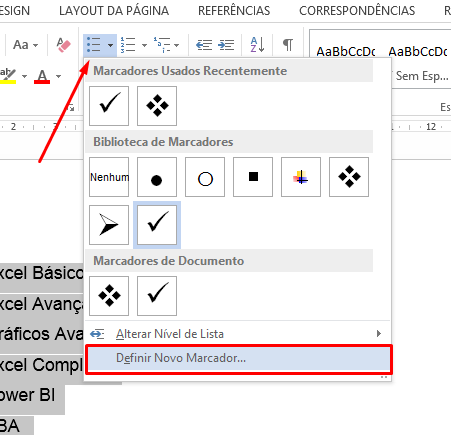
Clique em Imagem:
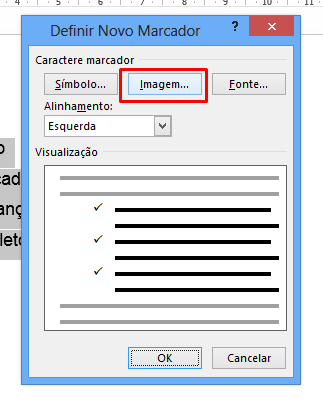
Navegue até a pasta onde está a imagem deseja e insira-a:
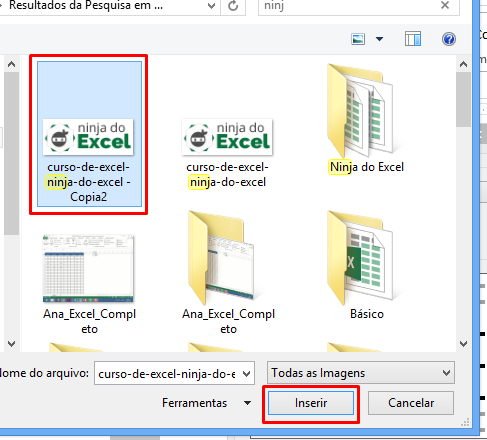
Pressione Ok:
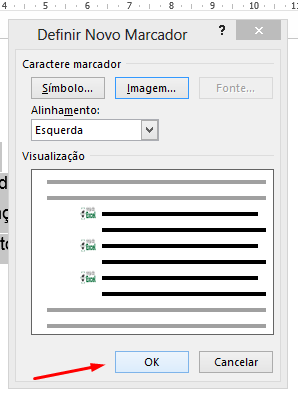
Pronto. Veja seu novo marcador já está disponível. É só fazer uso dele:
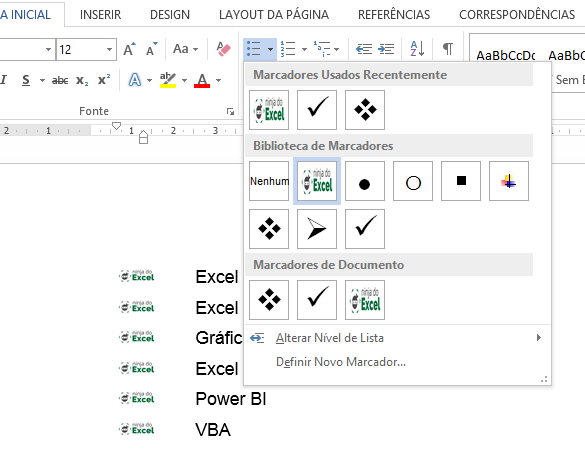
Show de bola, não?
Gostou?
Grande abraço e até o próximo artigo
Chegou a hora de aprender Excel de forma completa! Cursos de Excel com preços especiais!
Veja também:
















